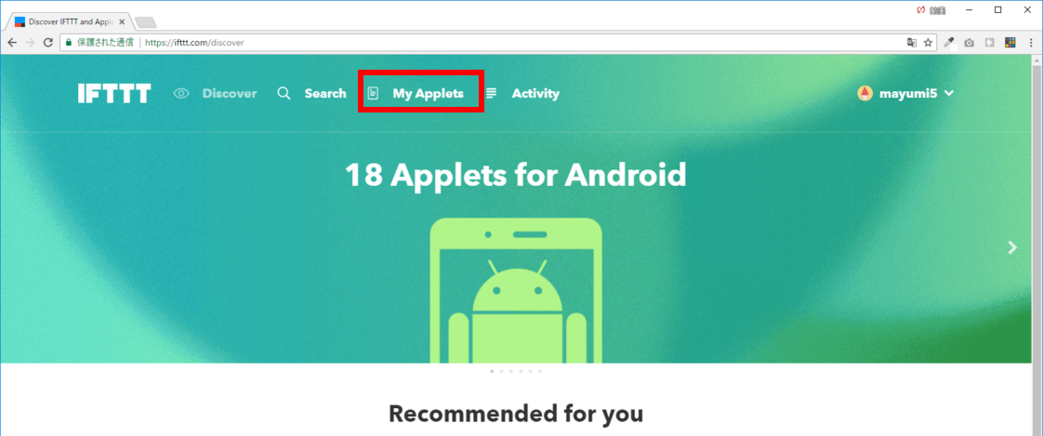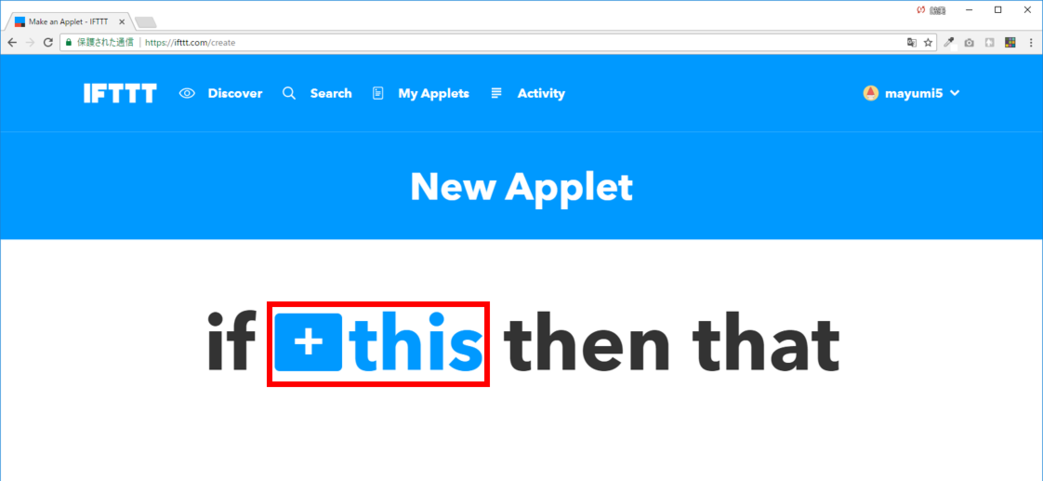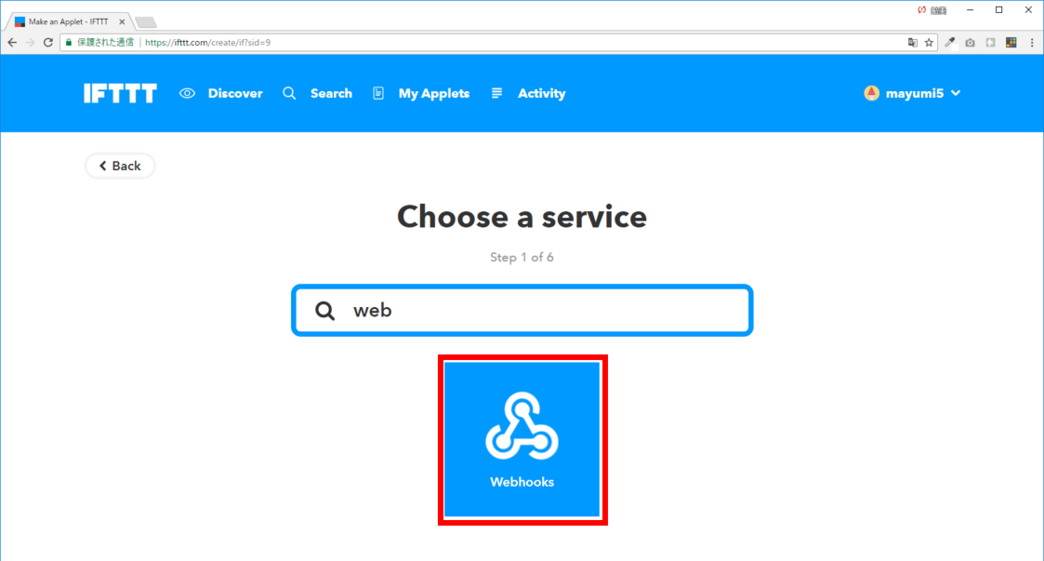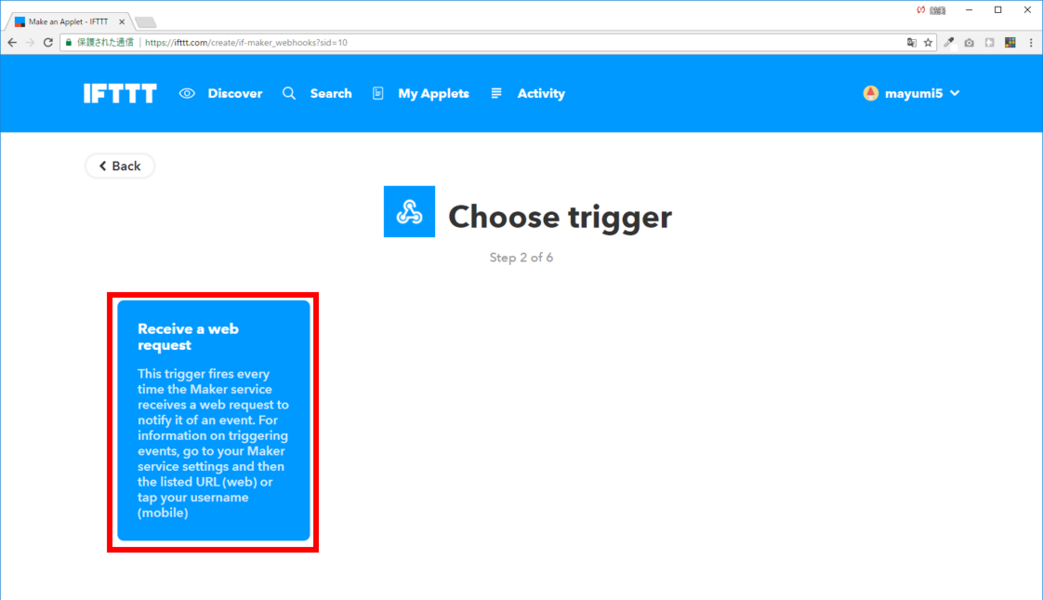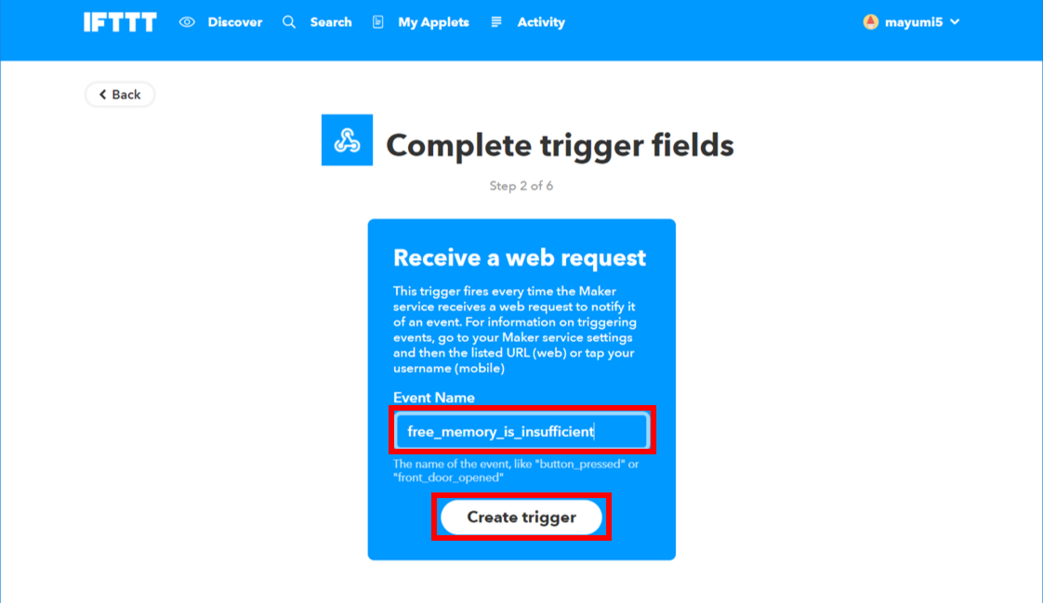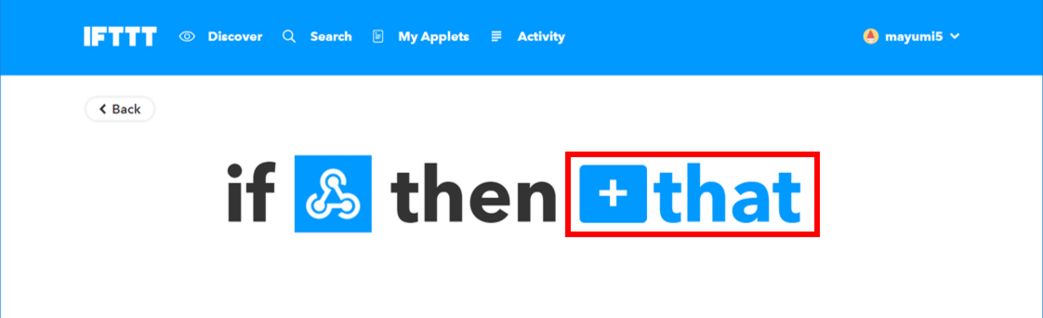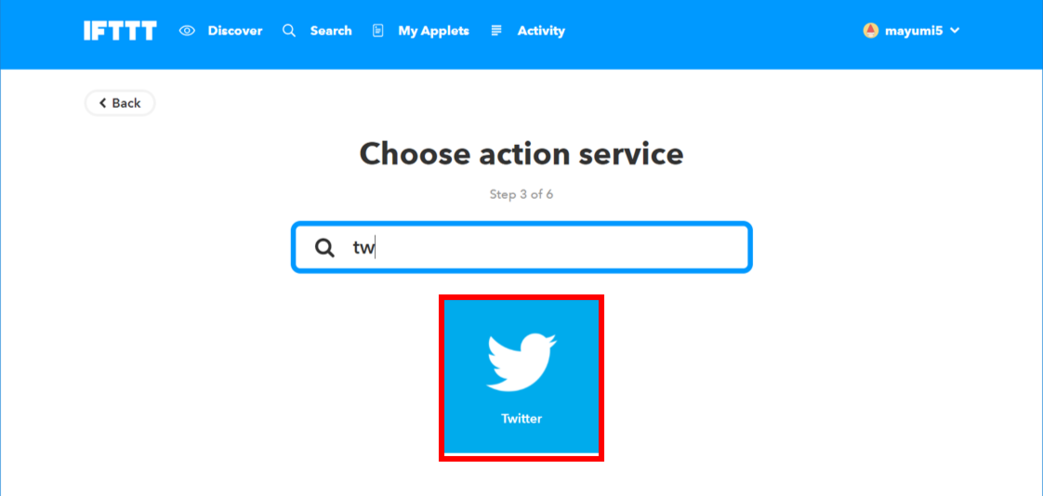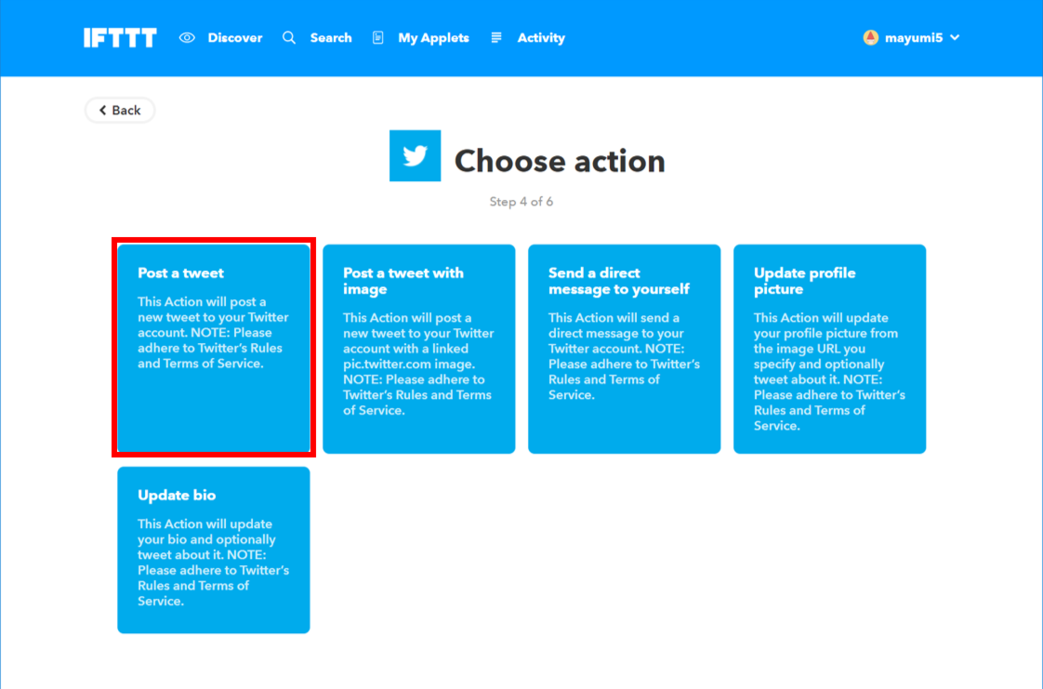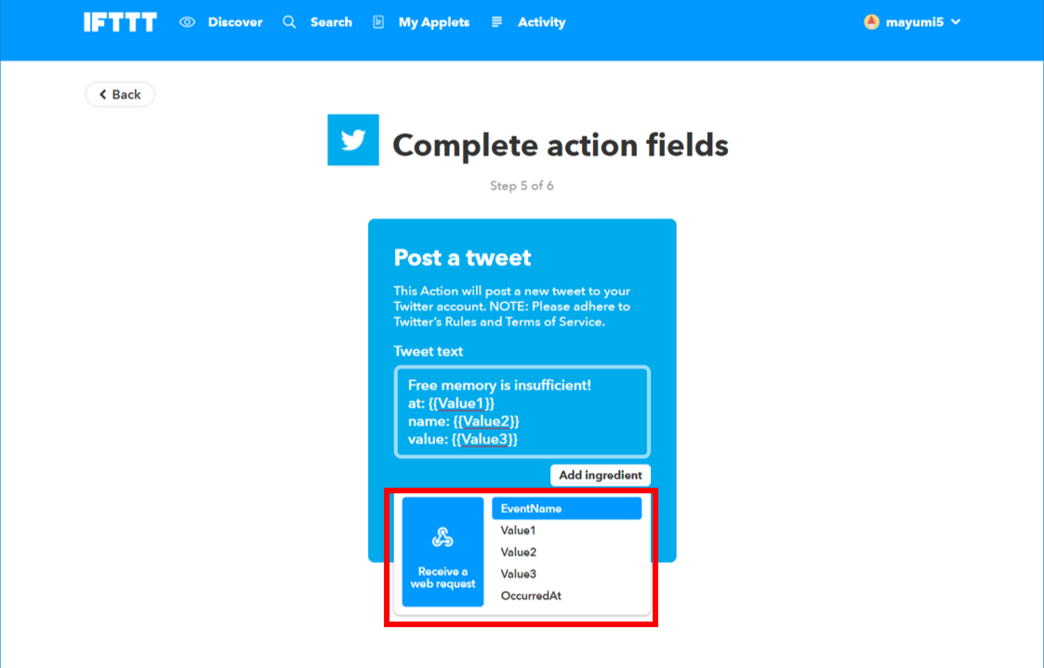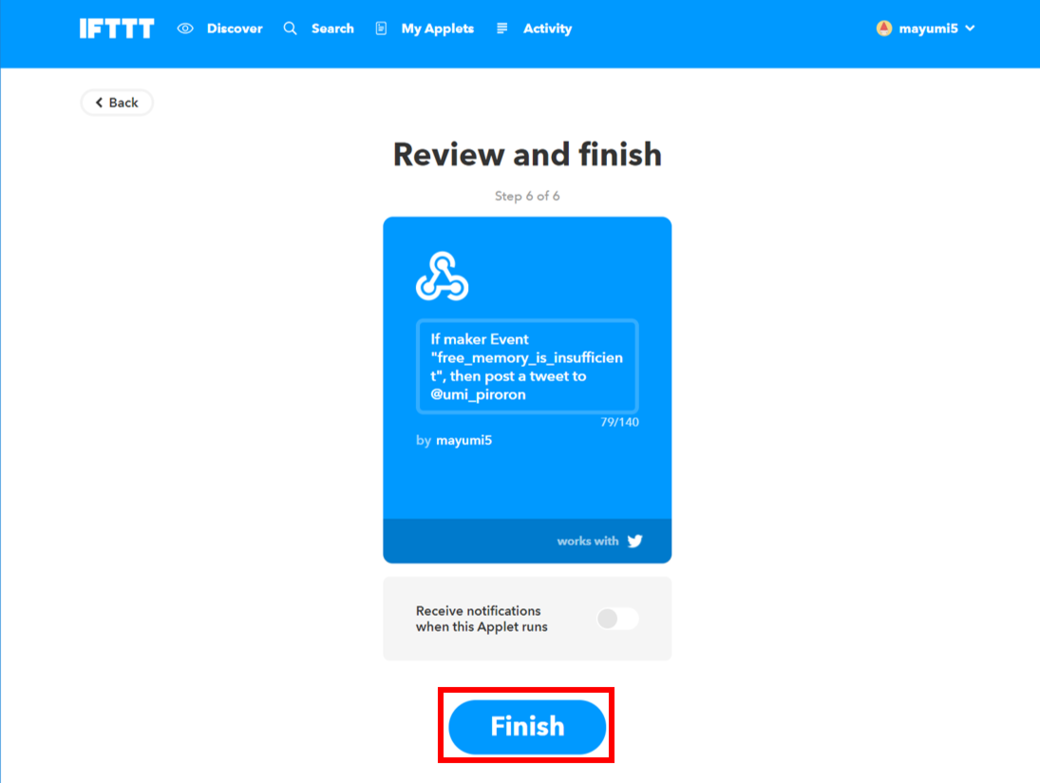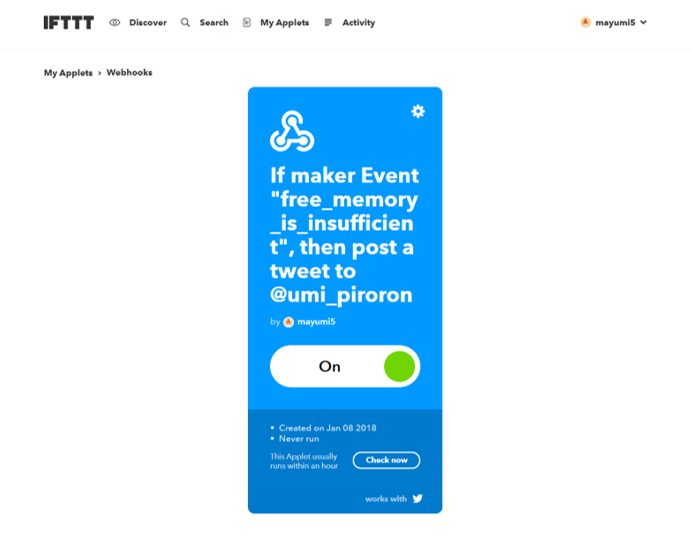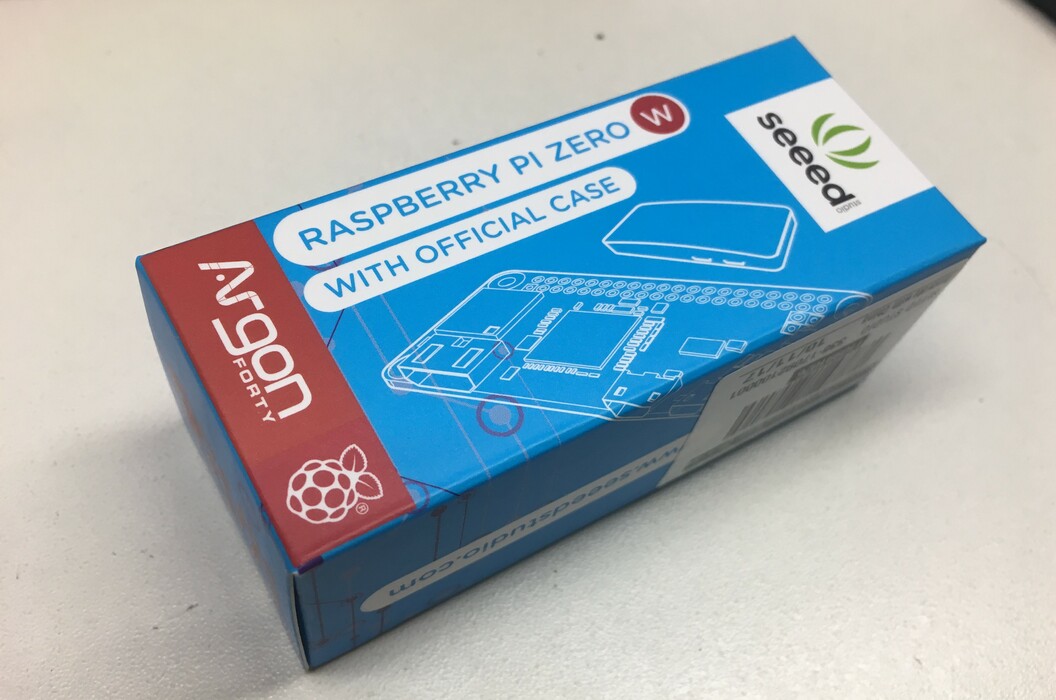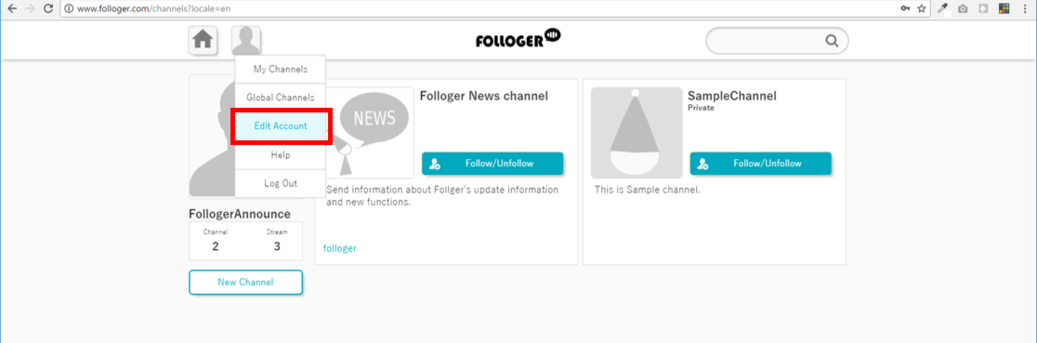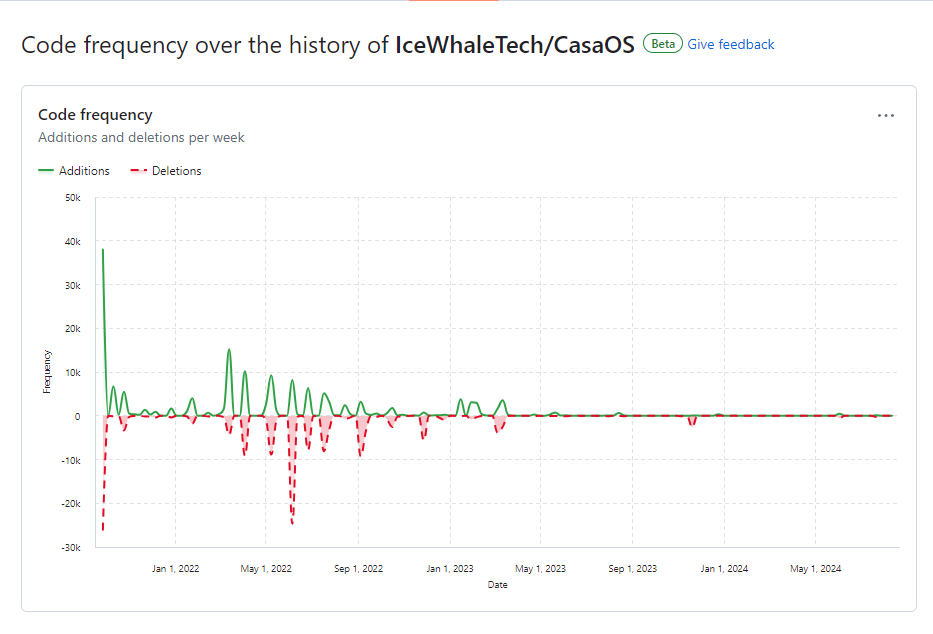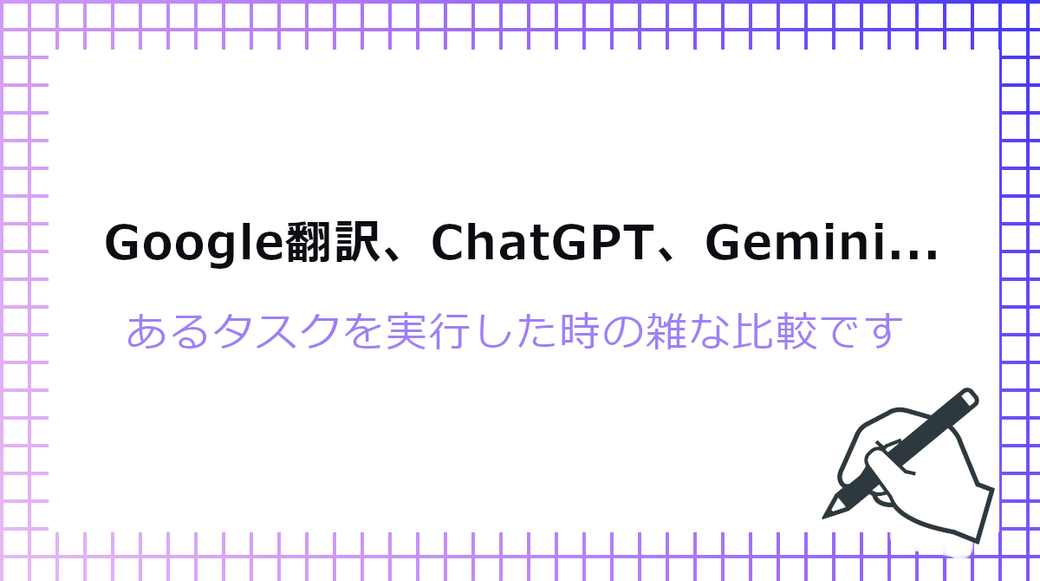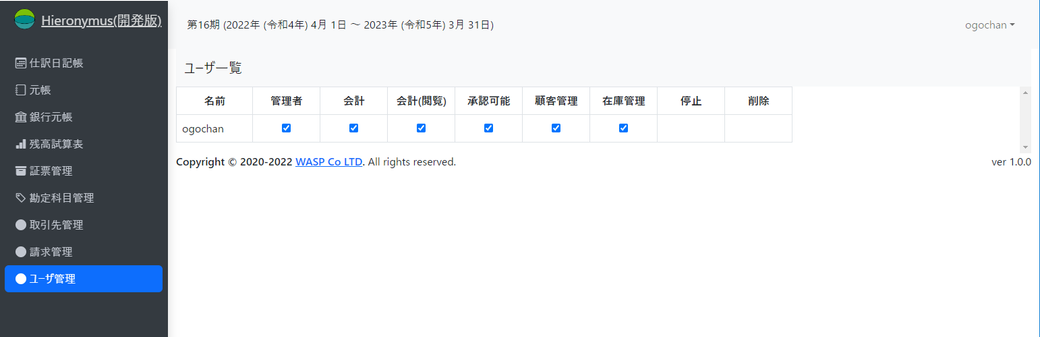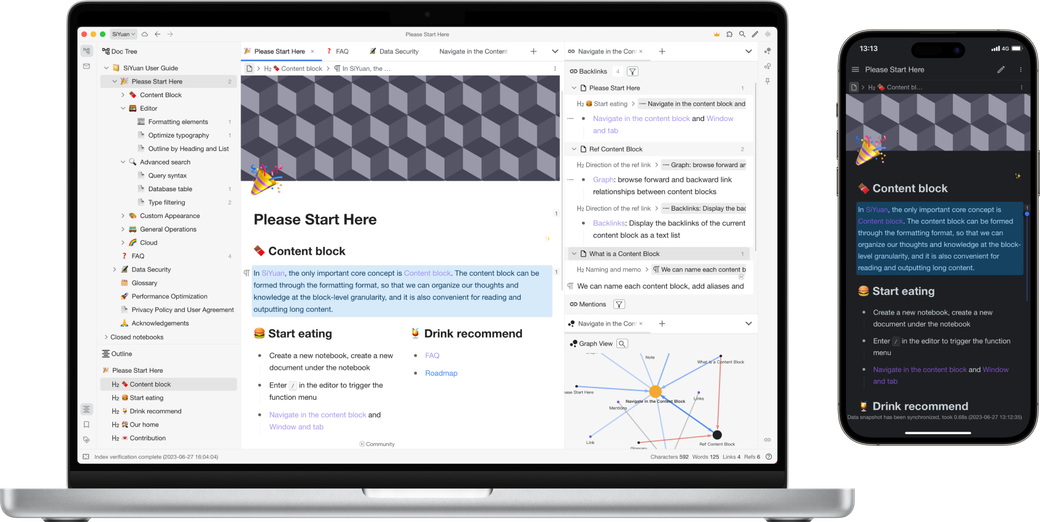mayumi
IFTTTは「If this then that」の略で、「あるイベントがあったら、あることをする」といった具合に、異なるWEBサービスを連携することができるサービスです。
今回はIFTTTと弊社サービスのFollogerを使って、定期的に監視中のサーバーの状態に問題が発生したらツイートするようにしたいと思います。
今回の流れ
- サーバーの状態をFollogerで監視する
- IFTTT上でアプレットを作成する
- Follogerのデータを監視して、問題発生時にIFTTTへ通知する
1.サーバーの状態をFollogerで監視する
これは、「Zabbix agentをRubyから使ってみる」を参考にして設定します。
2.IFTTT上でアプレットを作成する
サーバーの状態をFollogerで記録することができたら、次はIFFT経由での通知設定です。
2.1. IFTTTへのユーザー登録
まず、IFTTTのアカウントを作ります。
2.2. IFTTT上でアプレットを作成
ログイン状態になったら、画面上部の「My Applets」をクリックします。
右上にあるアプレット作成ボタン(「New Applet」)をクリックします。
「If this then that」の「this」をクリックして、通知を送るトリガーを定義していきます。
トリガーの元となるサービスを選択します。「webhooks」を選択して、任意のjsonをiftttが受信することをトリガーとします。
そのサービスのどのトリガーを使用するか選択します。「Receive a web request」をクリックします。
任意のイベント名を付けて、トリガーを作成します。
次にトリガーが来た時に、実行する内容を設定していきます。「that」をクリックします。
今回はトリガーが発生した時に、その内容をtwitterへツイートするようにしたいと思います。サービスから「twitter」を検索してクリックします。
サービス内のどのアクションを実行するかを選択します。今回はツイートするようにしたいので、「Post a tweet」を選択します。もしかするとtwitterアカウントとiftttの連携がまだの場合はその連携操作を要求されるかもしれません。ガイダンスに従って連携してください。
ツイート内容を定義します。「Add ingredient」をクリックすると、利用可能なパラメータが選択できます。{{Value1}}や{{Value2}}は、トリガー発生時に送信されたjsonのパラメータの値がセットされます。トリガー発生(iftttのURLにjsonを送る)部分については後の方で詳しく書きます。
任意のツイート内容がセットできれば、「Create action」をクリックします。
「finish」をクリックします。
これでひとまず、iftttのアプレットの作成は完了です。
少し長くなってしまったので、「3.Follogerのデータを監視して、問題発生時にIFTTTへ通知する」は次の回にしたいと思います。